Energiekosten sparen mit dem VICKI LoRaWAN® Heizkörperthermostat – Teil 1
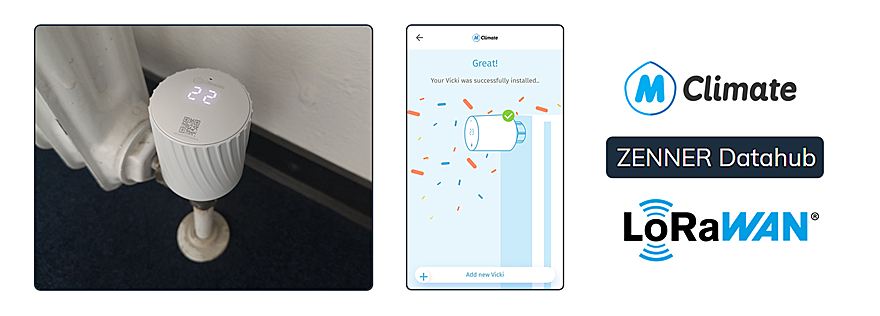
Letzte Änderungen am 03.01.2025
- Ergänzung um Links zu passenden Adaptern für die Montage des VICKI
- Ergänzung um Abschnitt “Nützliches Zubehör für VICKI Heizkörperthermostat”
Der Einsatz intelligenter Heizkörperthermostate ist eine einfache Möglichkeit, die Beheizung von Gebäuden zu optimieren und so bis zu über 30 % Heizenergie einzusparen*. Das reduziert nicht nur Kosten, sondern leistet auch einen wichtigen Beitrag für ein gesünderes Klima. In einer kleinen Artikelserie zeigen wir euch daher am Beispiel des MClimate LoRaWAN Heizkörperthermostats VICKI, wie einfach dies in der Praxis umgesetzt werden kann.
In diesem ersten Teil gehen wir dabei zunächst auf die folgenden Punkte ein:
*Quelle: Fallstudie, Institut für Technologie und Management im Baubetrieb (TMB), Karlsruher Institut für Technologie (KIT)
Vorteile eines LoRaWAN® Heizkörperthermostats
Bevor wir zum MClimate VICKY Thermostat selbst kommen, möchten wir noch kurz die Vorteile eines LoRaWAN® basierten Heizkörperthermostats aufzeigen. Grundsätzlich bietet sich der Einsatz immer dann an, wenn die Heizung in Gebäuden effizient über ein LoRaWAN®-Netzwerk gesteuert werden soll. Die wichtigsten Vorteile sind:
- Fernüberwachung/–Steuerung durch Datenübertragung über große Entfernungen
- Zuverlässigere Datenübertragung als bei Technologien wie z. B. WLAN oder Bluetooth durch sehr gute Gebäudedurchdringung und hohe Störsicherheit
- Sehr geringer Energiebedarf/-verbrauch = wartungsarm, langlebig, kostengünstig und hervorragend geeignet auch für sonst schwer zugängliche Messstellen/Standorte
Einfache und schnelle Integration in bestehende LoRaWAN®-Netze/-Infrastrukturen
MClimate VICKI im Kurzprofil
Das MClimate VICKI ist kurz gesagt ein intelligentes thermostatisches Heizkörperventil, mit dem die Temperatur und Luftfeuchtigkeit in beheizten Räumen aus der Ferne überwacht und geregelt werden kann.

Das Besondere: Das Thermostat funktioniert sowohl mit als auch ohne LoRaWAN®, sodass auch bei einem Verbindungsabbruch ein unterbrechungsfreier Betrieb gewährleistet ist. Auch wenn ihr die vollständige Beschreibung inklusive der technischen Spezifikationen im Handbuch beziehungsweise Datenblatt zu finden ist, sind hier einige Eckdaten für euch zusammengefasst:
Anwendungs-/Einsatzgebiete
Das MClimate VICKY eignet sich vor allem für folgende gewerbliche aber auch private Indoor Anwendungs-/Einsatzgebiete an:
- Smart Building
- Smart School
- Smart Office
- Smart Home
Kernfunktionen und Spezifikationen
- Überwachung von Temperatur (+/- 0, 20 °C) und Luftfeuchtigkeit (+/- 2 % RH)
- Manuelle und automatische Temperaturregelung über Algorithmus mit externer Temperaturmessung
- Automatische Erkennung offener Türen/Fenster
- Konfiguration/Steuerung der Soll-/Zieltemperatur über App oder Downlinks
- Manuelle Ventilöffnungssteuerung
- 2-stelliges Display zur Anzeige von Temperatur, niedrigem Batteriestand und mehr
- Kindersicherung
- Over the Air (OTAA) Aktivierung
- Stromversorgung über 2x AA 1.5 VDC Lithium-Batterien
- Batterielebensdauer von bis zu 10 Jahren (abhängig von Konfiguration und Umgebungsbedingungen)
- Standard-Ventilanschluss M30 x 1.5
- Verfügbare Adaptertypen: RA, RAV, RAVL, ORAS, Oventrop (weitere auf Anfrage)
- Offenes Protokoll ohne Vendor Lock-In für nahtlose Integration in zahlreiche Drittsysteme
Sendeverhalten
In der werkseitigen Standardkonfiguration sendet das Thermostat bei bestehender LoRaWAN®-Verbindung alle 10 Minuten ein Datenpaket. Dieses enthält unter anderem folgende Informationen:
- Hinterlegte Soll-/Zieltemperatur
- Ist-Temperatur
- Relative Luftfeuchtigkeit
- Stellung des Heizkörperventilmotors
- Batteriespannung
- Fenster geöffnet (ja/nein)
- Sensor defekt (ja/nein)
- Zustand der Kindersicherung (aktiv/inaktiv)
Eine vollständige Auflistung aller Parameter findet ihr im Datenblatt oder unter https://mclimate.eu/pages/payload-helper.
Inwieweit ihr diese Standard-Konfiguration ändern könnt, zeigen wir in einem weiteren Artikel.
Montage und Inbetriebnahme im ZENNER Connect LoRaWAN®-Netzwerk
Die Inbetriebnahme des Thermostats wird hier am Beispiel der IoT-Plattform ZENNER Datahub und der MClimate Home App gezeigt.
Schritt 1: Integration des VICKI in das LoRaWAN®-Netzwerk
Vor der eigentlichen Montage und Inbetriebnahme müsst ihr das VICKI in das LoRaWAN®-Netzwerk integrieren. Dies geschieht in diesem Beispiel durch das Hinzufügen im ZENNER Datahub in unserem ZENNER Connect LoRaWAN®-Netzwerk. Voraussetzung hierfür ist der Einsatz eines ZENNER IoT GatewayPLUS. Wie ihr Geräte in der Plattform hinzufügen könnt, ist im Quick Guide – ZENNER Datahub beschrieben.
Schritt 2: Verknüpfung ZENNER Datahub mit MClimate App
Mit der MClimate Home App könnt ihr zum einen überprüfen, ob ihr euer VICKI richtig montiert habt und zum anderen bietet sie euch eine komfortable Möglichkeit zur Überwachung und Steuerung des Thermostats. Wenn ihr als Basis eine IoT-Plattform wie der ZENNER Datahub verwendet, müsst ihr zunächst die Verknüpfung eures ZENNER Datahub Mandanten mit der MClimate App herstellen. Dazu einfach wie folgt vorgehen:
- MClimate Home App für Android oder iOS auf eurem Smartphone oder Tablet installieren und falls ihr noch keinen habt, einen neuen Account erstellen.
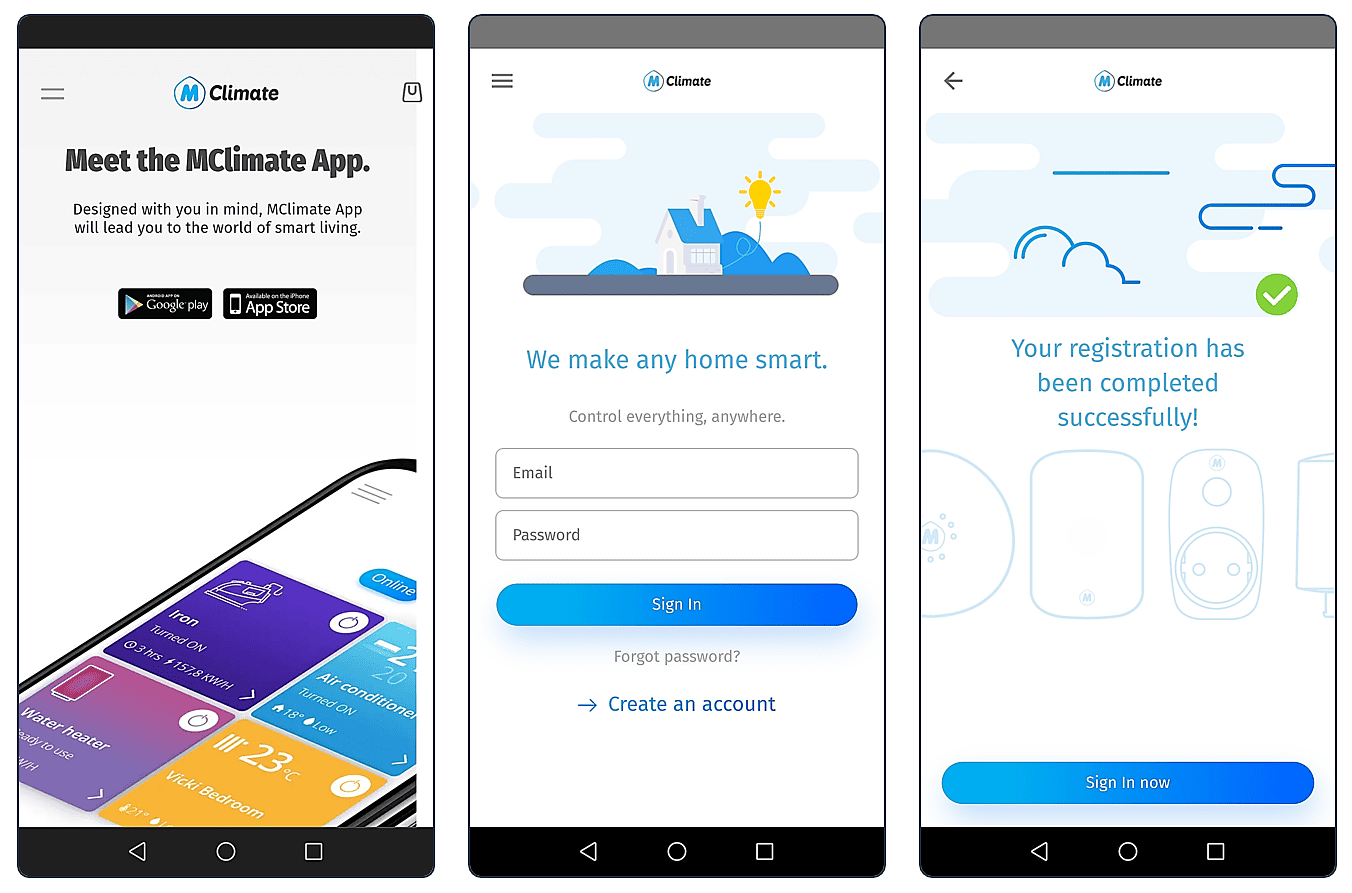
2. Unter https://enterprise.mclimate.eu/integrations nach dem Einloggen mit den soeben erstellten Zugangsdaten einen sogenannten M-Token für das Senden von Uplinks vom ZENNER Datahub zur MClimate App erstellen, in die Zwischenablage kopieren und an einem sicheren Ort speichern.
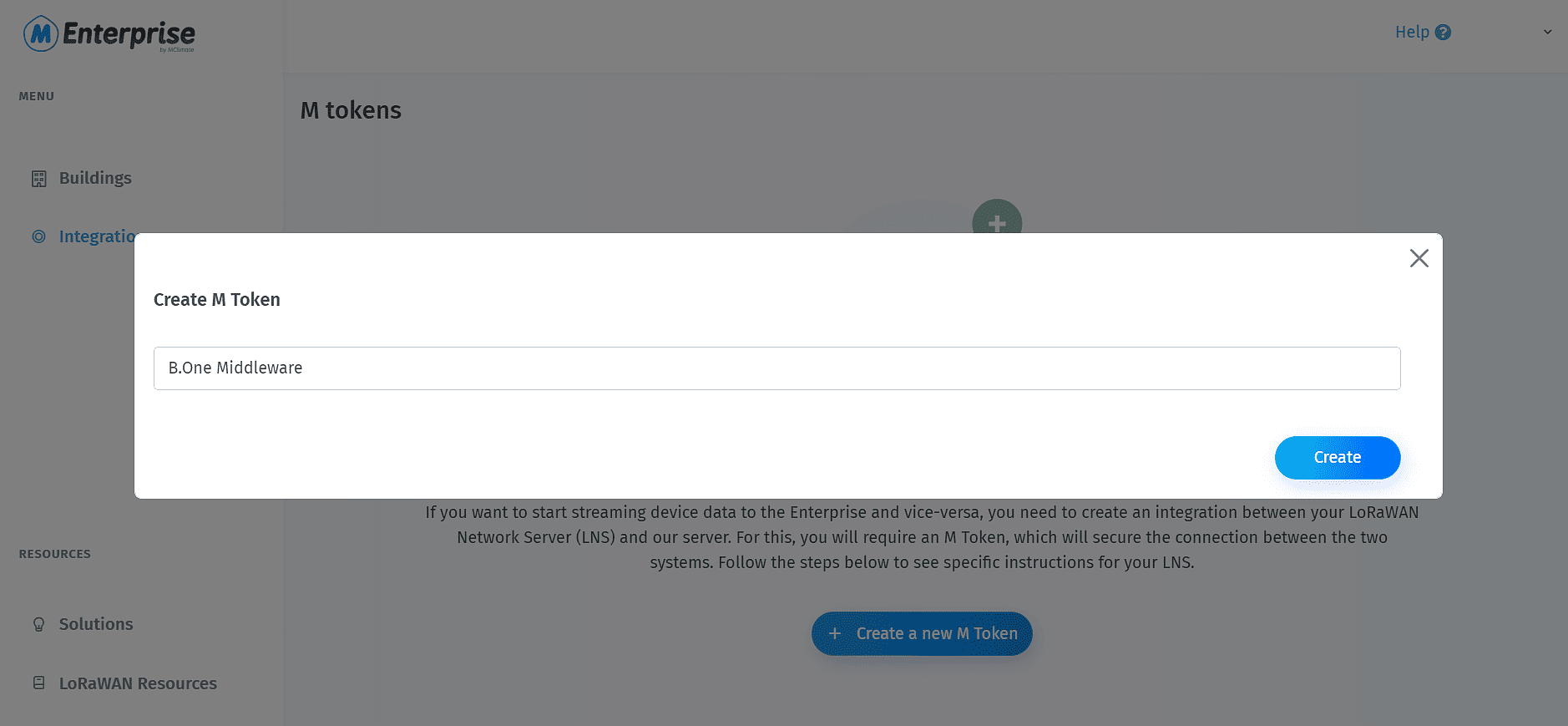
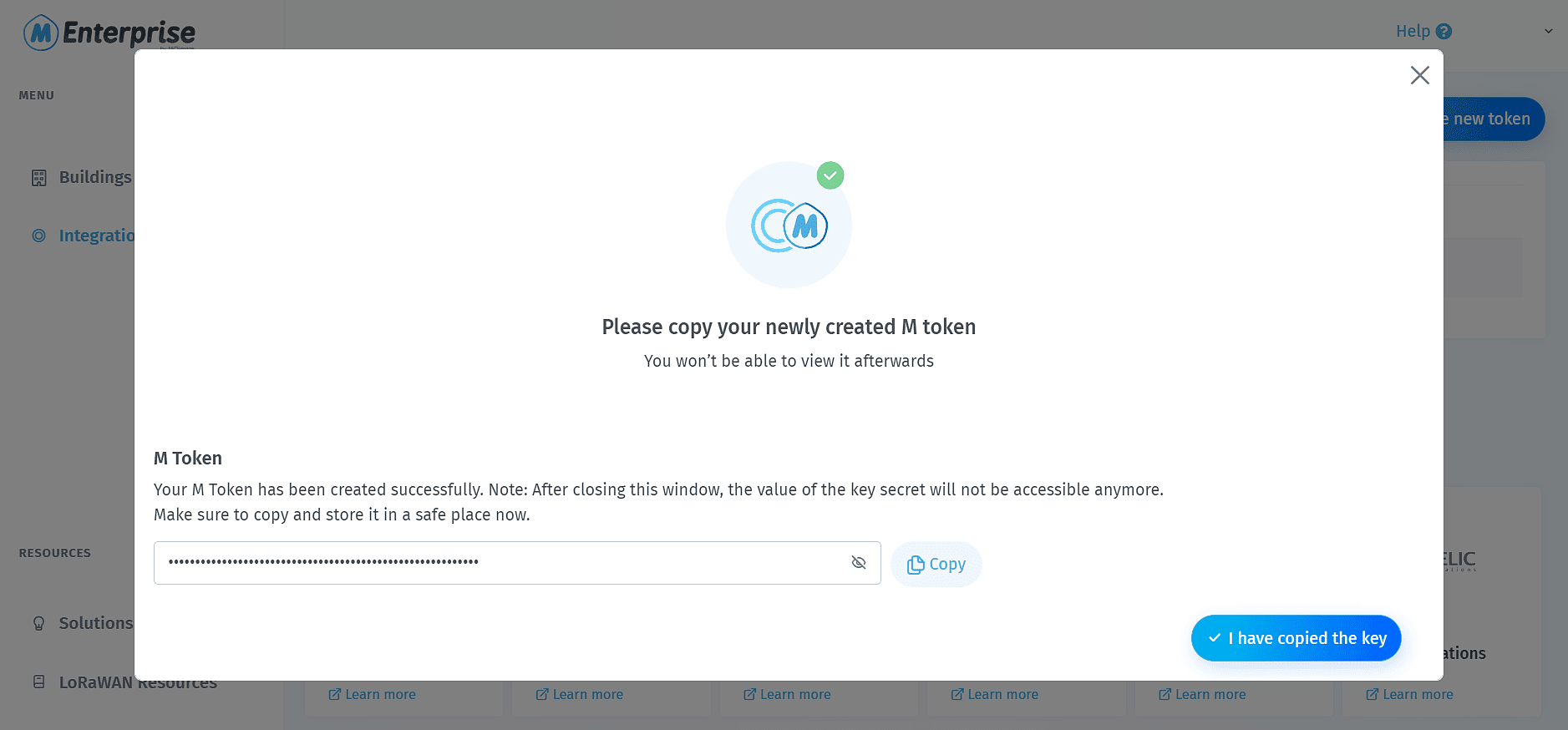
3. Auf https://developers.mclimate.eu/ mit euren MClimate Account Daten einloggen und dann auf https://developers.mclimate.eu/b-one-token einen zweiten Token für das Senden von Downlinks von der MClimate App zum ZENNER Datahub erstellen. Dazu benötigt ihr dann die Zugangsdaten zu eurem ZENNER Datahub Mandanten. Auch diesen Token kopiert ihr euch am besten in die Zwischenablage und speichert ihn zusätzlich an einem sicheren Ort.
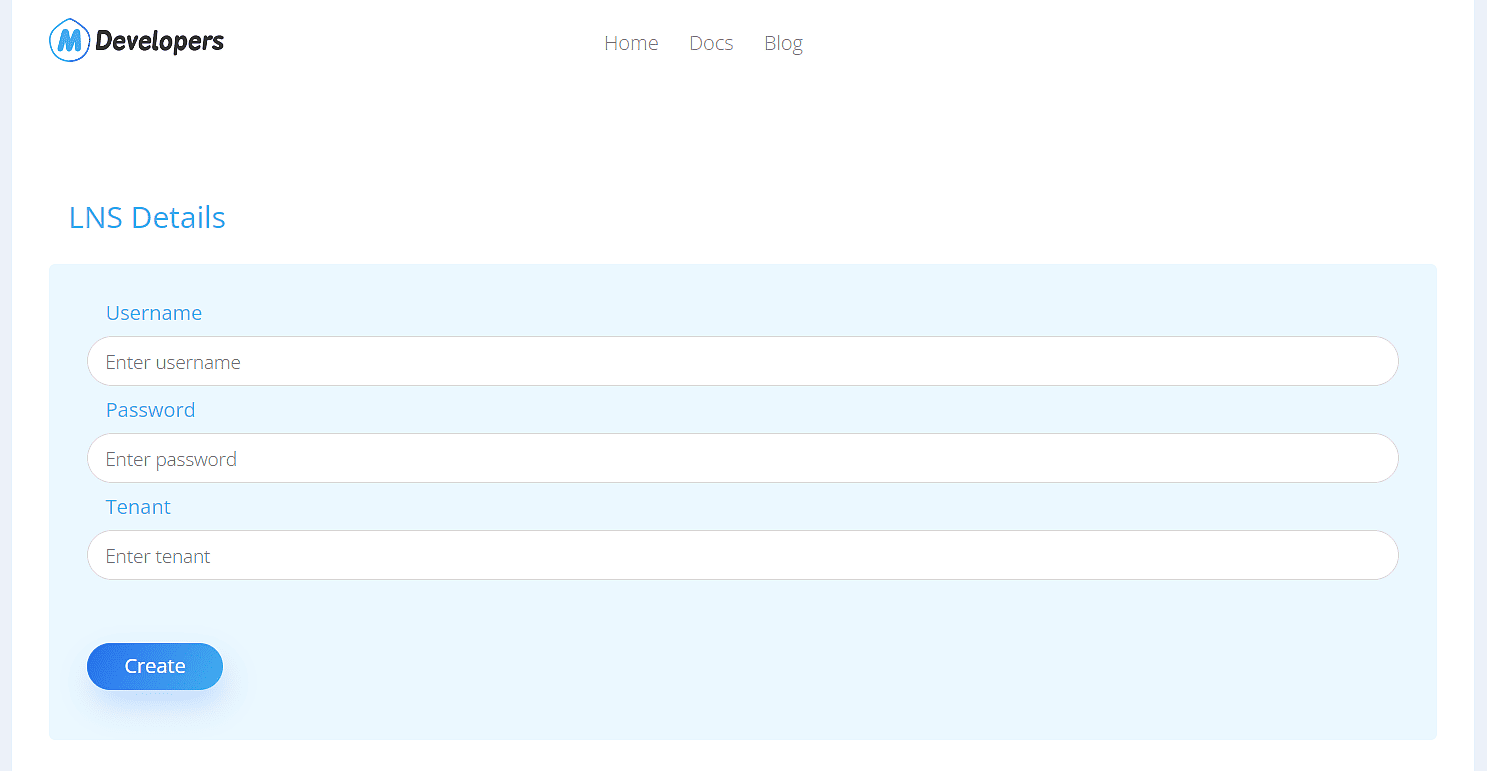

4. Im ZENNER Datahub unter Verwaltung >> Weiterleitungen eine neue Weiterleitungsregel hinzufügen mit den beiden erstellen Tokens:
- URL: https://lorawan-broker.mclimate.eu/up-b-one?m-token={your m-token}
- Token: Das über https://developers.mclimate.eu/b-one-token erstellte zweite Token (siehe 3.)
- Typ: HTTP
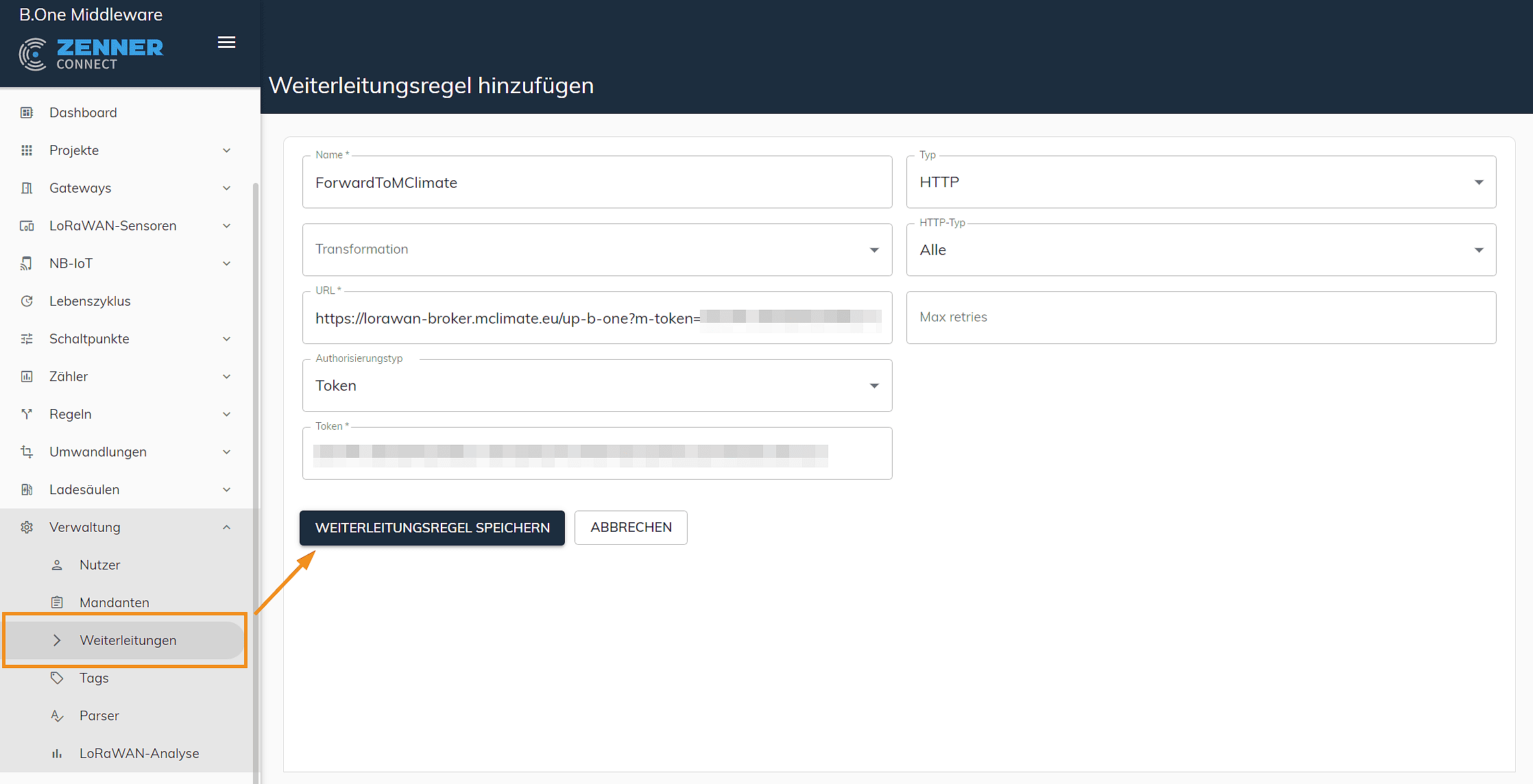
5. Nun müsst ihr noch die erstellte Weiterleitungsregel eurem VICKI zuweisen. Dies geht ganz einfach, indem ihr im ZENNER Datahub euer VICKI über die Geräteliste aufruft und in den „Gerätedetails“ im Reiter „Weiterleitung“ auf das Plus-Icon rechts klickt.
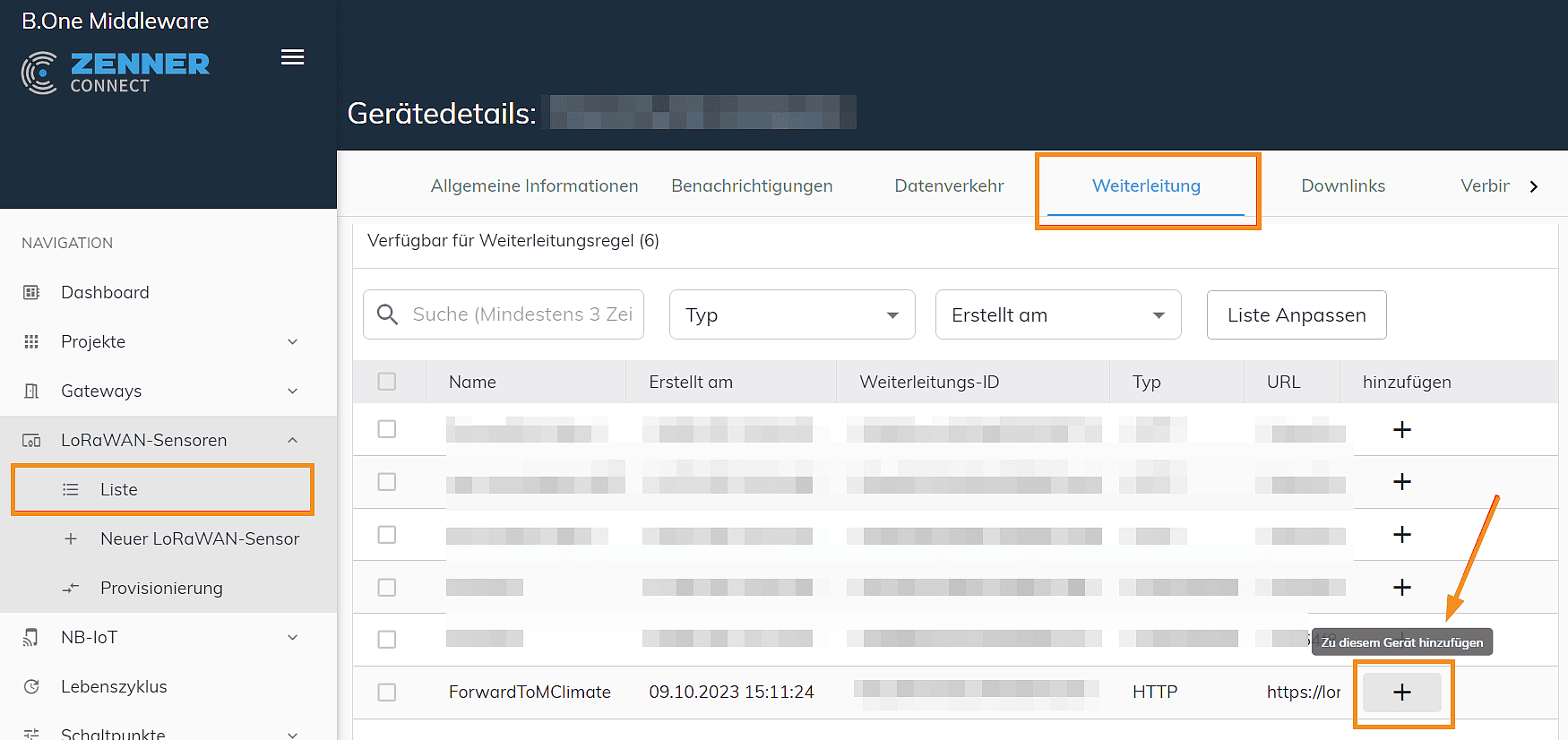
Schritt 3: Hinzufügen des VICKI in der MClimate App
Um euer VICKI in der MClimate App hinzuzufügen, folgt einfach dem Wizard, der dort zur Verfügung gestellt wird. Hier ein kurzer Screencast davon:
Und hier das Ganze noch einmal in Bildern:
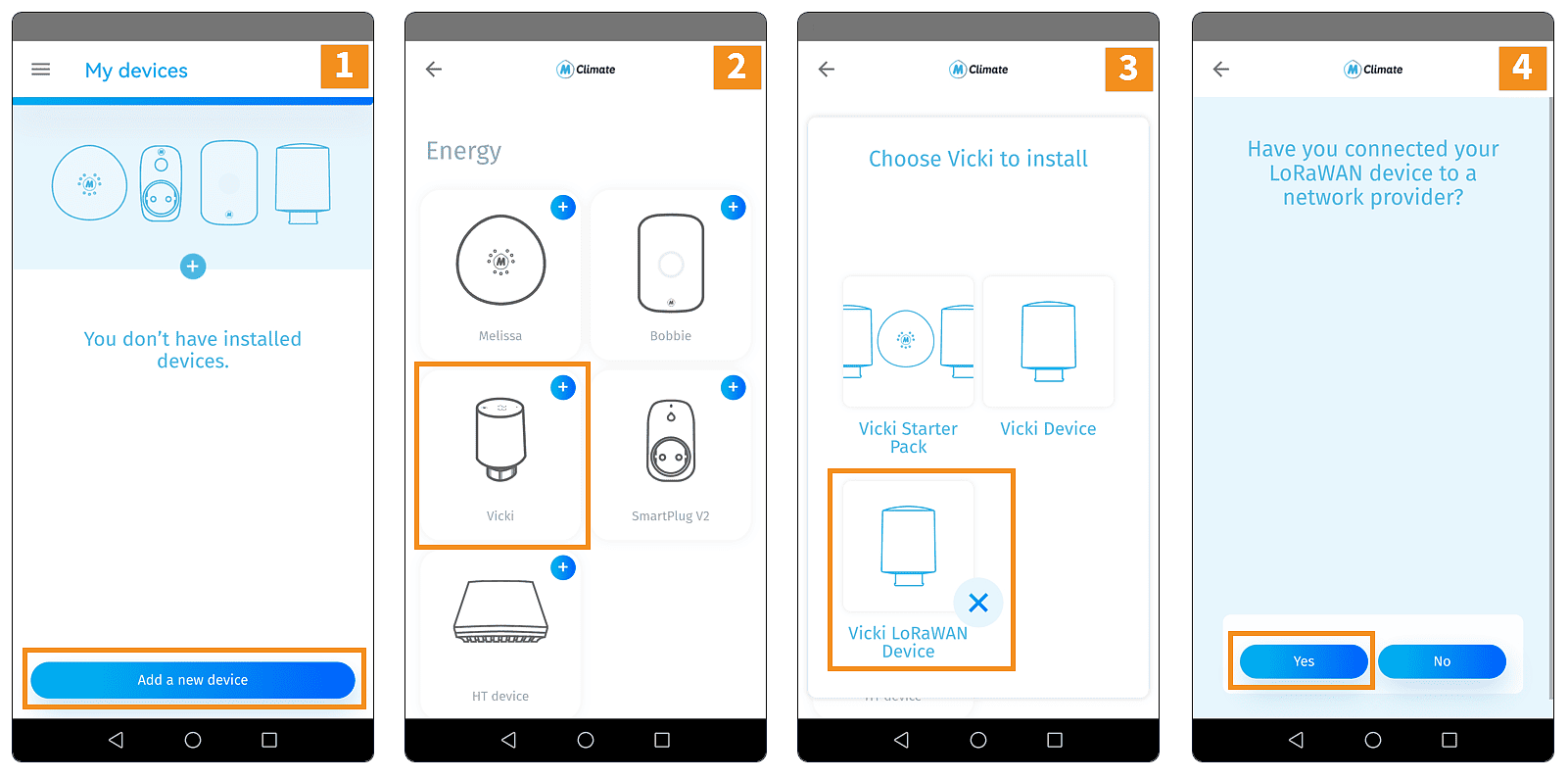
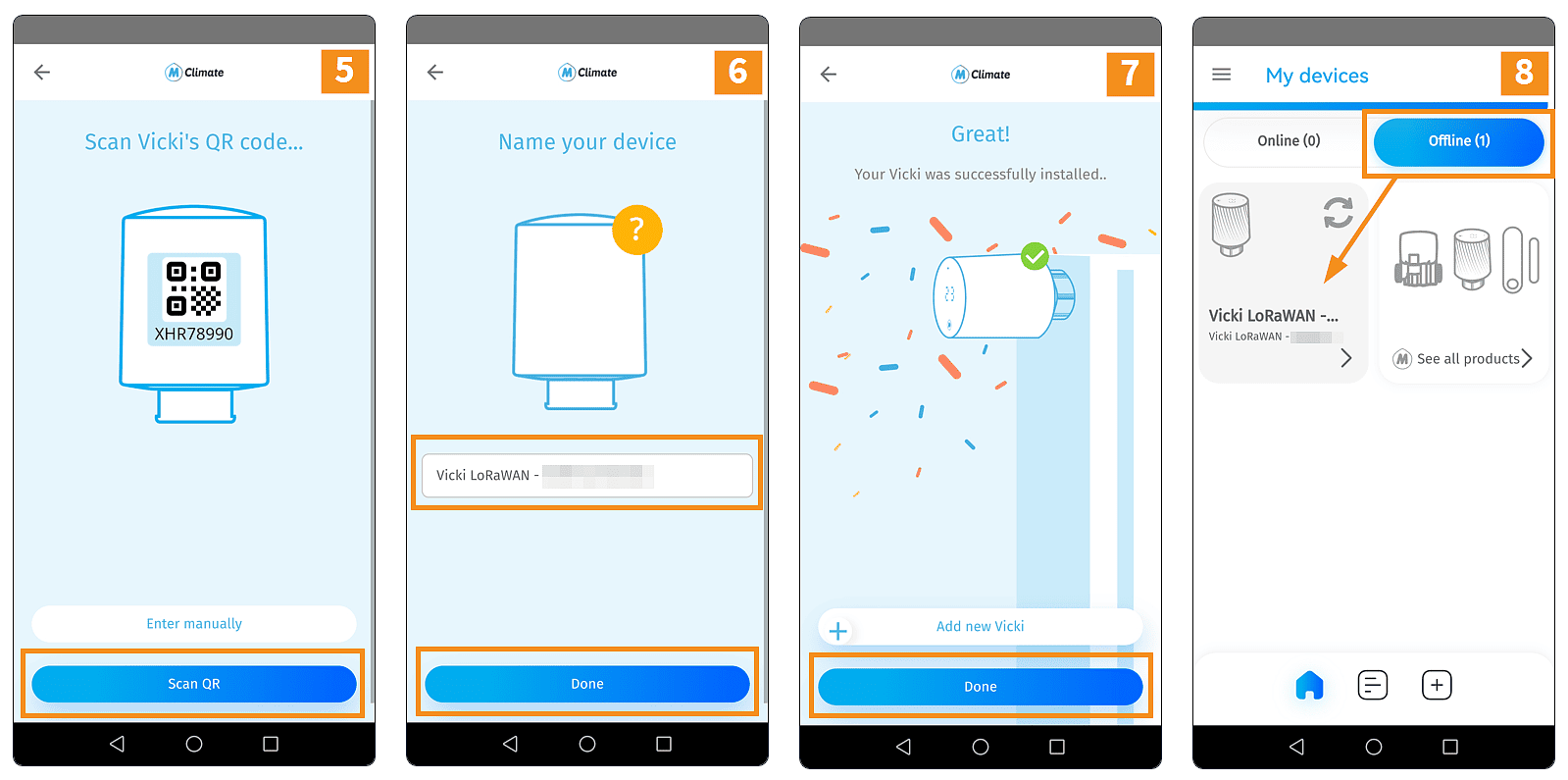
Hinweis: Zu diesem Zeitpunkt wird das hinzugefügte VICKI noch als offline angezeigt, da die eigentliche Inbetriebnahme ja noch nicht stattgefunden hat. Lasst euch davon also nicht irritieren.
Schritt 4: Montage am Heizkörper und Inbetriebnahme
Kommen wir nun zur eigentlichen Montage am Heizkörper und zur Inbetriebnahme. Grundsätzlich könnt ihr das VICKI Thermostat problemlos selbst montieren, wenn ihr wie beschrieben vorgeht und euch die richtige Reihenfolge einhaltet. Aber ACHTUNG: Wenn eure Heizung noch kein (herkömmliches) Thermostatventil hat, solltet ihr die Montage besser einem Fachmann überlassen, da dabei Wasser austreten kann.
1. Batterien einlegen
Normalerweise wird das VICKI bereits mit eingelegten Batterien geliefert. Wenn dies der Fall ist, braucht ihr nur die Plastik-/Schutzfolie im Batteriefach entfernen. Falls die Batterien noch nicht eingelegt sind, entfernt ihr zuerst die Rückplatte des VICKI und öffnet dann vorsichtig mit zwei Fingern den Metallabdeckung des Batteriefachs. Wenn die Batterien richtig eingelegt sind und die Abdeckung wieder geschlossen ist, erscheint auf dem Display ein „Hi“.

2. Montage am Heizkörper
Zur Montage des Thermostats am Heizkörper einfach wie in der Anleitung beschrieben vorgehen:
- Altes Thermostatventil auf höchste Stufe drehen, z. B. 5
- Sicherungsring abschrauben und Thermostat entfernen
- Rückplatte des VICKI auf Thermostatventil setzen und Sicherungsring festschrauben (einfach von Hand, kein spezielles Werkzeug erforderlich, NICHT überdrehen!)
- VICKI auf Rückplatte setzen und mit mäßigem Druck auf das Display im Uhrzeigersinn drehen, um Thermostat zu fixieren
Hier das Ganze in einem kurzen Video des Herstellers: https://www.youtube.com/watch?v=4z_WnS4CDCY.
Wenn zusätzliche Adapter für den Anschluss erforderlich sind, ist die folgende Reihenfolge einzuhalten:

Passende Ventiladapter für das VICKI Heizkörperthermostat sind ebenfalls im ZENNERShop erhältlich (kein Anspruch auf Vollständigkeit):
Wie im Video oben zu sehen ist, zeigt das Display nach erfolgreicher Montage zunächst eine Animation der Kalibrierung an und dann beim Drehen des VICKI die aktuell eingestellte Zieltemperatur.
Hier ein weiteres Beispiel eines fertig montierten Thermostats:

Während der Kalibrierung startet das Gerät auch automatisch den „Join“-Prozess, bei dem es sich mit dem LoRaWAN®-Netz verbindet. Ob das Ganze erfolgreich war, wird leider nicht direkt auf dem Display angezeigt. Dies erkennt ihr aber daran, dass euer VICKI nun in der App als online angezeigt wird und ihr durch einen Klick darauf die weiteren Detailansichten inklusive des Schiebereglers zum Ändern der Zieltemperatur erreichen könnt. Außerdem sollte nun im ZENNER Datahub in der Detailansicht des Gerätes unter „Joining“ beziehungsweise „Verbindungsaufbau“ auf der linken Seite ein „Join Request“ und auf der rechten Seite ein „Join Accept“ zu sehen sein. Siehe dazu auch „Howto: LoRaWAN® Sensoren richtig installieren und fehlende Daten vermeiden“.
„Leassons Learned” aus Kundenprojekten
An dieser Stelle möchten wir noch einige „Lessons Learned“ bezüglich der Montage aus realisierten Kundenprojekten weitergeben:
- In manchen Fällen sind, wie oben bereits beschrieben wurde, sogenannte Ventiladapter für die Montage erforderlich. Hier hat sich gezeigt, dass Metalladapter (wie oben in der Grafik abgebildet) haltbarer und auch stabiler im Systembetrieb sind.
- Arbeitsvorbereitung ist alles: Vor der Montage sollte – insbesondere bei größeren Stückzahlen – geklärt werden, welche Heizkörper sich wo im Gebäude befinden. Hier empfiehlt es sich, eindeutige Identifikationsnummern zu verwenden.
- Bei der Montage sollte man wie bei einem Zählerwechsel vorgehen und sich immer im Uhrzeigersinn durch das Gebäude, die Räume und Bereiche bewegen.
- Die Montagereihenfolge ist entscheidend: Es müssen immer zuerst der Adapter und die Rückplatte montiert werden (siehe oben). Erst dann darf das Thermostat aufgeschraubt werden!
- Bei größeren Stückzahlen empfiehlt sich der Einsatz eines Field-Service / Workforce-Management-Tools zur Digitalisierung der Montageaufträge und Dokumentation. Hier kann sich dann auch der Blick auf eine Lösung wie ZENNER BuildingLink lohnen.
- Je nach Bedarf und Einbausituation/-Ort, kann die Ergänzung durch weiteres Zubehör sinnvoll sein, wie zum Beispiel Diebstahlschutz oder Vandalismusschutz (siehe nachfolgend).
Nützliches Zubehör für VICKI Heizkörperthermostat
Wie oben erwähnt, bietet sich je nach Einbausituation bzw. -Ort an, in weiteres Zubehör für das VICKI Heizkörperthermostat zu investieren, das ihr ebenfalls im ZENNERShop finden könnt:
Und für den Fall, dass nach ein paar Jahren doch mal der Saft ausgeht, hier noch die passenden Ersatzbatterien: 2x Batterien AA 1,5V 3Ah Lithium
Ausblick auf Teil 2
Ihr habt nun mehr über das intelligente Heizkörperthermostat MClimate VICKI erfahren und gesehen, wie ihr es selbst über eine IoT-Plattform wie den ZENNER Datahub in ein LoRaWAN®-Netzwerk einbinden und mit der MClimate Home App verknüpfen könnt. Im zweiten Teil gehen wir näher auf die Steuerung des VICKI über Downlinks beziehungsweise die MClimate Home App ein.


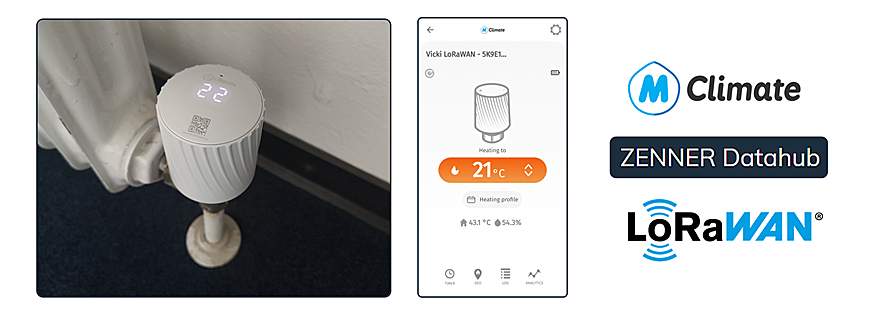


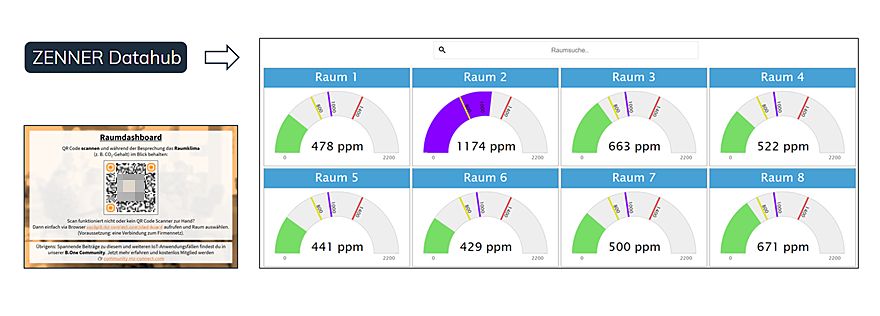
Kommentare